Dai-Con Viewer
LandXMLからTINの読込み
■ ファイル選択
LandXMLのファイルから表面要素”Surfeces”のTIN地形データを読込みます。
読込むファイルはメニューバー、ツールバー、ファイルリストビューのいずれかから選択します。
▪ メニューバーから
メニューバーの[TINサーフェス]-[LandXMLからTINの読込み]を選択します。

[LandXMLからTINの読込み]ダイアログが開きます。読込むファイルを選択し[開く]ボタンをクリックします。
▪ ツールバーから
ツールバーの[LandXMLからTINの読込み]をクリックします。

[LandXMLからTINを読込み]ダイアログが開きます。読込むファイルを選択し[開く]ボタンをクリックします。
▪ ファイルリストビューから
メイン画面左側のフォルダツリービューからデータフォルダを選択し、ファイルリストビューからファイル名を選択します。選択したファイル名を右クリック⇒ショートカットメニュー[LandXMLからTINサーフェスの読込み]を選択します。

【参考】
ファイル名を選択後ダブルクリック、またはショートカットメニューで[ファイルを開く]を選択すると、CgPoints座標点の読込みを優先しますが、TINサーフェス・線形の選択へ切り替えできます。
なお、TINサーフェス・線形とCgPoints座標点は同時に読込むことはできません。後からの追加は可能です。
■ XMLスキーマの検証
選択したファイルの読込み前に、LandXML-1.2 および J-LandXML Ver.1.6 のスキーマを検証します。
異常があると下のダイアログを表示します。

上段のビューに LandXML-1.2 、下段に J-LandXML Ver.1.6 の検証結果が表示されます。
上の例では、LandXML1.2 が【OK!】、J-LandXML で属性エラーが複数ありますが、これは、J-LandXMLのスキーマファイルが必要最低限のスキーマで定義されていることによるものです(LandXML-1.2では問題ない属性である)。
[読込み続行]ボタンをクリックすると、読込み設定ウィザードが起動します。
■ 読込み設定
LandXMLファイルを選択後、[LandXMLからTINサーフェスの読込み]ダイアログが開きます。

①データセットの選択
読込むデータセットを選択します。あらかじめTINサーフェスにチェックが入っていますが、線形データセットも同時に読込む場合は[線形]もチェックします。
②TINサーフェスの選択
TINサーフェスがツリー表示されるので、読込むデータを選択します。デフォルトでは全てにチェックが入っています。
③入力座標系の選択
LandXMLの入力座標系を測量座標か数学座標から選択します(通常J-LandXMLは測量座標系)。
④出力ページの選択
出力先を新しいページか現在のページから選択します。
設定後、[次へ]ボタンをクリックします。
■ 出力設定
読込み設定後、出力設定のダイアログが表示されるので出力の各設定を行います。

① 複数のTINの出力先
出力先が新しいページで、読込むデータが複数の場合、全て同じページに出力するか個別に新しいページに出力するか選択します。
② TINサーフェス描画設定
TINの表面色の設定を選択します。
・単色(自動設定):TINが複数ある場合、各TINサーフェスに自動で色を設定します。
・単色(要素種別カラー反映):LandXMLサーフェスデータに要素種別の情報(Desc)がある場合、登録した要素種別ごとに色を設定できます。
・無色(無色=白):表面色を設定しません。全て白色になります。
・カラースケール使用:高さにより段彩を表現します。新しいページにTIN地形データを一つ出力する場合に選択できます。
単色(要素種別カラー反映)の場合は、構築分類(道路・河川)を選択します。また、[要素種別カラーの凡例テーブルを表示する]をチェックして凡例テーブルを表示できます。
描画設定による表現は、読込み後でもプロパティから変更できます。
なお、「要素種別カラー」は、メニューの[設定]-[TINサーフェス要素種別カラーの設定]から設定できます。
③非表示設定(J-LandXML Ver.1.6)
非表示属性の面が存在する場合、表示・非表示を選択できます。
④TIN領域の作図設定(J-LandXML Ver.1.6)
TIN領域が登録されている場合、そのポリラインを作図できます。線の幅および色を設定します。
以上の設定後[次へ]ボタンをクリックします。
■ 出力例:凡例テーブル表示
TINサーフェスの要素種別(Desc文字)により、登録した要素種別カラーを反映して色を設定します。画面左上側に凡例テーブルを表示し、凡例項目名は登録した日本語表記になります。

オブジェクトツリーには、凡例テーブルが追加され、フォントサイズ、行列のサイズが変更できます。
■ 出力例:TIN地形データが一つの場合
▪ 単色表現
TINの表面色を単色で表現する場合、読込み設定の【描画設定】で[単色(自動設定)]または[単色(無色=白)]から選択します。
▼ 単色表現(自動設定)

▪ カラースケール使用
出力先が新しいページでTIN地形データが一つの場合、カラースケールを使用して標高による段彩表現ができます。
読込み設定の【描画設定】で[カラースケール使用]を選択します。[カラースケールの選択]ダイアログが開いたら、カラースケールの選択と設定を行い[OK]ボタンをクリックします。
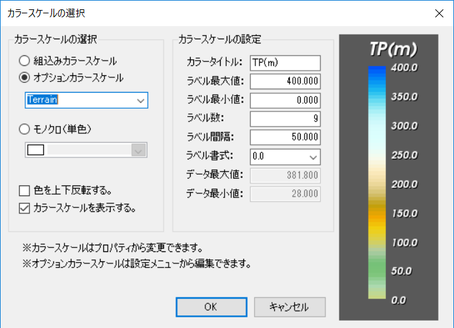
▼ カラースケール使用例(標高で段彩表現)

データ入手先:LANDXml.org URL:http://www.landxml.org/
■ 出力例:TIN地形データが複数の場合
出力先が新しいページでTIN地形データ(要素"Surface"の”TIN”)が複数あり同ページに読込む場合は、カラースケールによる段彩表現ができません。
TINの表面色は、読込み設定の【描画設定】で[単色(自動設定)]または[単色(無色=白)]から選択します。
カラースケールを使用して段彩表現をしたい場合は、読込み後にプロパティからカラースケールを設定できます。
▪ 複数のTINを同ページに描画
読込み設定で【出力先設定】の[複数のTINを新しいページに出力する場合]から[全て同じページ]を選択します。
▼同ページに複数のTINを読込んだ例:
下図はわかりやすくするために一つのTINのZ値をオフセットして表現しています。

データ入手先:LANDXml.org URL:http://www.landxml.org/
▪ 複数のTINを別ページに分割して描画
複数のTINを別ページに読込んだ場合、単一のTINを読込んだ場合と同様にカラースケールを設定して標高による段彩表現で描画できます。
読込み設定で【出力先設定】の[複数のTINを新しいページに出力する場合]から[個別に新しいページ]を選択します。
▼複数のTINを別ページに分割して読込込み、それぞれにカラースケールを設定した例:
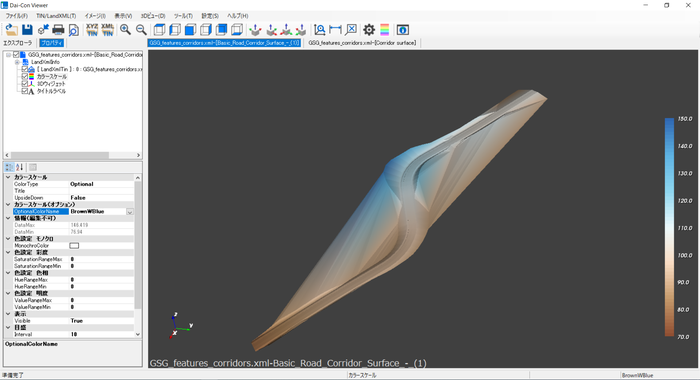
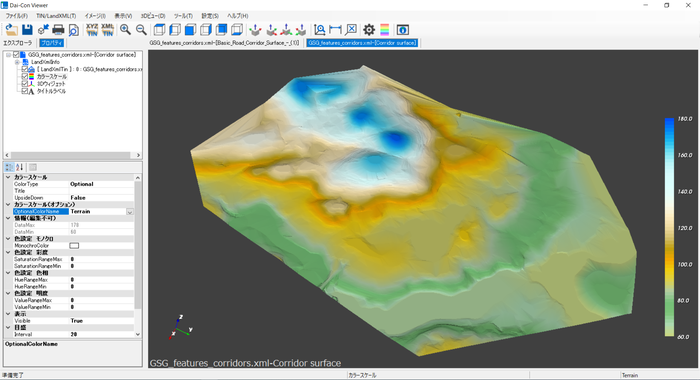
データ入手先:LANDXml.org URL:http://www.landxml.org/
■ TINを保存
LandXMLのTINは、3DのDXF形式で保存できます。
DXF形式で保存した場合、色情報は保存されません。
「Dai-Con Viewer 」形式で保存した場合は、TINに設定した色情報が保存されます。
